ChromeHistoryView是一款可以查看浏览器历史记录的软件。对于浏览器历史记录你可以在ChromeHistoryView轻松查看。它可以读取Google Chrome浏览器的历史数据文件,并显示最近几天所有已访问网页的列表。对于每个访问的网页,将显示以下信息:URL /标题/日期/时间/访问次数,用户键入此地址的次数(类型计数),引荐来源网址和访问ID;用户还可以选择一个或多个历史记录项目,然后将它们导出到html / xml / csv / text文件,或将信息复制到剪贴板上并将其粘贴到Excel中;新版本在高级选项窗口中添加了边缘历史文件按钮。单击此按钮时,ChromeHistoryView将自动填充基于Chromium的Edge网络浏览器的历史文件,然后您可以查看Edge网络浏览器的历史!
软件功能:
错误修复:如果历史记录中缺少URL,ChromeHistoryView将崩溃。
添加了一个新选项:“删除所选历史记录”,您可以选择一个或多个项目,然后删除Chrome历史记录。
添加了“历史文件”列。
按下F5(刷新)时,刷新过程将更加流畅,同时保持所选项目和滚动位置。
添加了“将标题行添加到CSV /制表符分隔的文件”选项(默认情况下启用)。
添加了“快速过滤”功能(查看->使用快速过滤或Ctrl + Q)。
启用后,您可以在工具栏下方添加的文本框中输入字符串
ChromeHistoryView将立即过滤历史记录表,并仅显示包含您键入的字符串的项目。
添加了“自动调整列和标题的大小”选项。
现在,您可以在“高级选项”窗口中指定Chrome的基本用户数据文件夹,以加载所有配置文件的历史记录。
例如C:\ Users \ user1 \ AppData \ Local \ Google \ Chrome \ User Data
添加了新列:“转化类型”和“转化限定符”。您可以在这里和这里阅读有关这些字段的含义。
添加了一个新按钮,可以轻松选择基于Chrome的网络浏览器的历史记录文件
Vivaldi历史记录文件,Yandex历史记录文件(“高级选项”窗口)。
添加了“ URL长度”列。
使用教程:
使用ChromeHistoryView
ChromeHistoryView不需要任何安装过程或其他DLL文件。为了开始使用它,只需将可执行文件(ChromeHistoryView.exe)复制到您喜欢的任何文件夹中并运行它。
运行后,主窗口显示从Chrome网络浏览器的历史记录文件加载的访问过的网页列表。如果要加载另一个配置文件的历史文件,只需使用“高级选项”窗口(F9)选择另一个历史文件。
您可以选择一个或多个历史记录项目,然后将列表导出到html / xml / csv / text文件(“保存所选项目”选项-Ctrl + S)。您也可以将所选项目复制到剪贴板,然后将其粘贴到Excel或OpenOffice电子表格中。
命令行选项
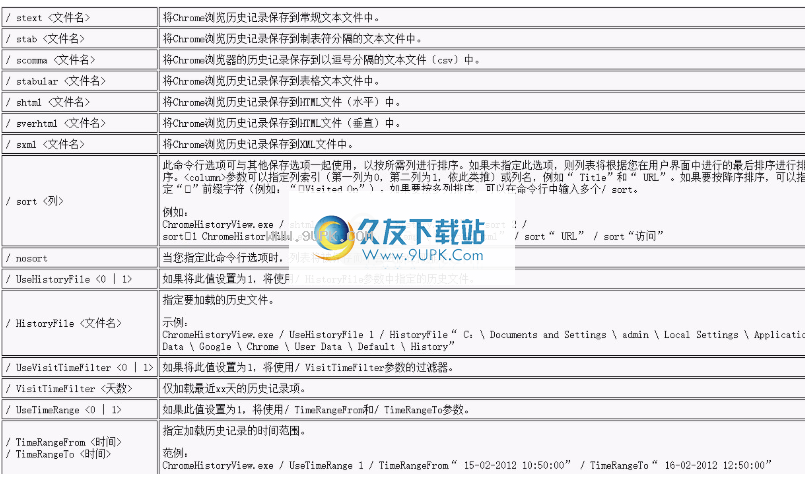
/ stext <文件名>将Chrome浏览历史记录保存到常规文本文件中。
/ stab <文件名>将Chrome浏览历史保存到制表符分隔的文本文件中。
/ scomma <文件名>将Chrome浏览器的历史记录保存到以逗号分隔的文本文件(csv)中。
/ stabular <文件名>将Chrome浏览历史记录保存到表格文本文件中。
/ shtml <文件名>将Chrome浏览历史记录保存到HTML文件中(水平)。
/ sverhtml <文件名>将Chrome浏览历史记录保存为HTML文件(垂直)。
/ sxml <文件名>将Chrome浏览历史保存到XML文件。
/ Sort <列>此命令行选项可与其他保存选项一起使用,以按所需列排序。如果未指定此选项,则将根据您在用户界面中进行的最后排序对列表进行排序。该参数可以指定列索引(第一列为0,第二列为1,依此类推)或列名,例如“ Title”和“ URL”。一世
如果要按降序排序,可以指定“〜”前缀字符(例如:“〜Visited On”)。如果要按多列排序,则可以在命令行中输入多/排序。
例如:
ChromeHistoryView.exe / shtml“ f:\ temp \ history.html” /排序2 /
Sort〜1 ChromeHistoryView.exe / shtml“ f:\ temp \ history.html” /排序“ URL” /排序“访问”
/ Nosort当您指定此命令行选项时,将不进行任何排序就保存列表。
/ UseHistoryFile <0 | 1>如果此值设置为1,将使用/ HistoryFile参数中指定的历史文件。
/ HistoryFile <文件名>指定要加载的历史文件。
例:
ChromeHistoryView.exe / UseHistoryFile 1 / HistoryFile“ C:\ Documents and Settings \ admin \ Local Settings \ Application Data \ Google \ Chrome \ UserData \ Default \ History”
/ UseVisitTimeFilter <0 | 1>如果此值设置为1,将使用/ VisitTimeFilter参数的过滤器。
/ VisitTimeFilter <天数>仅加载最近xx天的历史记录项目。
/ UseTimeRange <0 | 1>如果此值设置为1,将使用/ TimeRangeFrom和/ TimeRangeTo参数。
/ TimeRangeFrom <时间>
/ TimeRangeTo <时间>指定加载历史记录的时间范围。
例:
ChromeHistoryView.exe / UseTimeRange 1 / TimeRangeFrom“ 15-02-2012 10:50:00” / TimeRangeTo“ 16-02-2012 12:50:00”
软件功能:
在高级选项窗口中添加了“ Opera历史文件”按钮
使可以轻松地使用此工具查看Opera网络浏览器的历史记录。
Opera现在基于Chrome网络浏览器的代码...
ChromeHistoryView现在显示所有Chrome配置文件的历史记录。
添加了“个人资料”列。
现在,您可以在“高级选项”窗口的历史记录文件中指定环境变量
例如:%LocalAppData%\ Google \ Chrome \ UserData \ default \ History
固定为根据夏令时设置显示本地日期/时间值。
现在,您可以单击HTML报告中的URL,以在Web浏览器中打开URL。
添加了新的命令行选项:/ UseHistoryFile,/ HistoryFile,/ UseVisitTimeFilter
VisitTimeFilter,/ UseTimeRange,/ TimeRangeFrom,/ TimeRangeTo
添加了一个选项,以仅查看在指定时间范围内访问的URL。 (在“高级选项”窗口中)
添加了仅查看最近xx天访问的URL的选项。 (在“高级选项”窗口中)

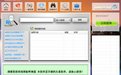




 纸品批发零售 1.0安卓版
纸品批发零售 1.0安卓版 海南建材批发 5.0.0安卓版
海南建材批发 5.0.0安卓版 山东服装批发网 5.0.0安卓版
山东服装批发网 5.0.0安卓版 大闸蟹批发网 5.0.0安卓版
大闸蟹批发网 5.0.0安卓版 玩具巴巴 1.0安卓版
玩具巴巴 1.0安卓版 地摊货批发 0.4.8安卓版
地摊货批发 0.4.8安卓版 恒生批发网 3.0.0安卓版
恒生批发网 3.0.0安卓版 贵州化妆品批发平台 5.0.0安卓版
贵州化妆品批发平台 5.0.0安卓版 丹阳眼镜批发 5.0.0安卓版
丹阳眼镜批发 5.0.0安卓版 河南建材批发行业 5.0.0安卓版
河南建材批发行业 5.0.0安卓版 家乐园批发 2.0.00安卓版
家乐园批发 2.0.00安卓版 荷花池批发市场 1.0.2安卓版
荷花池批发市场 1.0.2安卓版 NVR浏览器访问控件是一款值得拥有的浏览器辅助控件,使用之后,用户可以在浏览器上进行视频浏览、PTZ控制,并支持本地抓拍及录像回放。插件方便简单,是科达官方自主研发,需要的话可以来下载使用。
功能介绍:
1、支持...
NVR浏览器访问控件是一款值得拥有的浏览器辅助控件,使用之后,用户可以在浏览器上进行视频浏览、PTZ控制,并支持本地抓拍及录像回放。插件方便简单,是科达官方自主研发,需要的话可以来下载使用。
功能介绍:
1、支持...  Scroll Marker插件是专门为谷歌浏览器用户研发制作的滚动插件,使用之后用户可以快速翻动网页,并支持自定义设置滚动网页,需要的话可以来下载使用。
插件介绍:
现在网页阅读已经成了我们主要的阅读途径,滚动鼠标就...
Scroll Marker插件是专门为谷歌浏览器用户研发制作的滚动插件,使用之后用户可以快速翻动网页,并支持自定义设置滚动网页,需要的话可以来下载使用。
插件介绍:
现在网页阅读已经成了我们主要的阅读途径,滚动鼠标就...  tabs outliner chrome是一款值得拥有的谷歌标签管理插件,使用之后用户可以在线同时对谷歌浏览器标签进行管理,需要的话可以来下载使用。
插件介绍:
用户们使用浏览器的时候,经常都会打开很多标签,当数量超过十个...
tabs outliner chrome是一款值得拥有的谷歌标签管理插件,使用之后用户可以在线同时对谷歌浏览器标签进行管理,需要的话可以来下载使用。
插件介绍:
用户们使用浏览器的时候,经常都会打开很多标签,当数量超过十个...  chrome office viewer是一款值得拥有的Word、Excel、powerpoint文档阅读的插件,使用之后就无需安装office下载文件,可以直接在浏览器上打开资源,需要的话可以来下载使用。
功能特色:
1.具备放大、缩小、保存以及打...
chrome office viewer是一款值得拥有的Word、Excel、powerpoint文档阅读的插件,使用之后就无需安装office下载文件,可以直接在浏览器上打开资源,需要的话可以来下载使用。
功能特色:
1.具备放大、缩小、保存以及打...  iChrome是专门为谷歌浏览器用户研发制作的新标签页插件,使用之后能够帮助用户快速的浏览各种新闻天气股票等资讯,并支持夜间护眼模式,需要的话可以来下载使用。
插件介绍:
iChrome是一块chrome上的新标签页插件,在c...
iChrome是专门为谷歌浏览器用户研发制作的新标签页插件,使用之后能够帮助用户快速的浏览各种新闻天气股票等资讯,并支持夜间护眼模式,需要的话可以来下载使用。
插件介绍:
iChrome是一块chrome上的新标签页插件,在c...  QQ2017
QQ2017 微信电脑版
微信电脑版 阿里旺旺
阿里旺旺 搜狗拼音
搜狗拼音 百度拼音
百度拼音 极品五笔
极品五笔 百度杀毒
百度杀毒 360杀毒
360杀毒 360安全卫士
360安全卫士 谷歌浏览器
谷歌浏览器 360浏览器
360浏览器 搜狗浏览器
搜狗浏览器 迅雷9
迅雷9 IDM下载器
IDM下载器 维棠flv
维棠flv 微软运行库
微软运行库 Winrar压缩
Winrar压缩 驱动精灵
驱动精灵